Как подключить цифровое телевидение к телевизору
Россия активно переходит от аналогового на цифровое ТВ. В принципе, это вполне естественный процесс, поскольку усовершенствованный формат передачи сигнала позволяет транслировать максимально качественное изображение. Всех пользователей волнует, как подключить цифровое телевидение.
Начнем с того, что это доступный стандарт, а не какая-либо привилегированная возможность. Отметим, что сегодня каждому пользователю доступно около 20 бесплатных телеканалов, в зависимости от региона.
Настроить цифровое телевещание нужно как минимум потому, чтобы смотреть любимые каналы с чистым звуком и высококачественным изображением. Впрочем, сначала предстоит приобрести специальное оборудование.
Каналы в цифровом формате транслируются в пакетах, которые принято называть мультиплексами. На данном этапе российским абонентам предложено 2 бесплатных мультиплекса, каждый из которых насчитывает по 10 телеканалов.
Преимущества цифрового телевидения
Цифровое ТВ – новая технология передачи сигнала, которая обеспечивает трансляцию высококачественного изображения и чистого звука.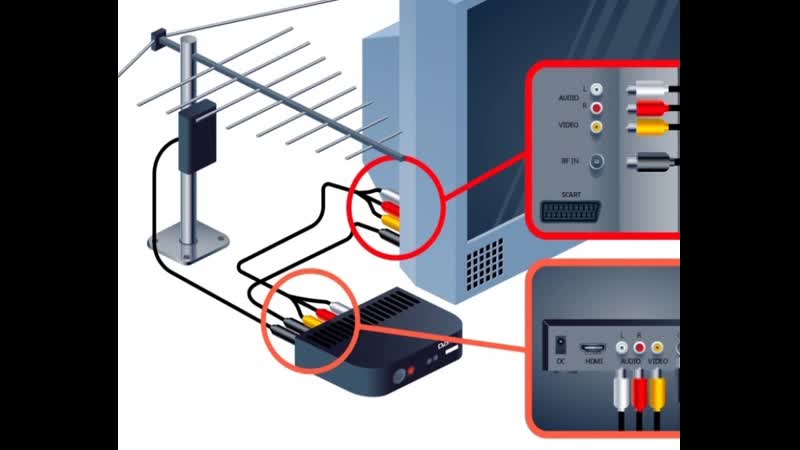
Концепция рассматриваемой технологии максимально проста и понятна. Картинка и звук передаются на радиоволнах в виде отдельных потоков. В целом, этот процесс напоминает связь компьютера и интернета. Поэтому цифровое ТВ можно сравнить с просмотром YouTube с компьютера.
Помимо этого, именно за счет данного алгоритма провайдеры смогут отправлять гораздо больше телевизионных и радиопрограмм. Большое количество каналов – далеко не единственное преимущество. Функционал в принципе заметно расширился, появилось интерактивное TV. Можно поставить любимую передачу на паузу или записать на жесткий диск.
Основные преимущества новой технологии передачи телевизионного сигнала:
- высокое качество изображения;
- чистый и насыщенный звук;
- трансляция медиконтента в HD формате;
- доступные разные языковые версии одной программы;
- блокировка заранее выбранных телеканалов.

Подключить цифровую ТВ антенну стоит как минимум потому, что все современные модели телевизоров рассчитаны на воспроизведение контента в формате HD. Обычный аналоговый эфир обеспечить передачу таких данных банально не способен. Как минимум, есть достаточно бесплатных мультиплексов. Следовательно, за просмотр любимых каналов не придется платить.
Что нужно для подключения цифрового ТВ
Чтобы подключить «цифру» к своему телевизору и полноценно использовать основные преимущества этого формата, сначала необходимо потратить определенную сумму денежных средств на приобретение соответствующего оборудования.
Ситуация заметно упростится, если вы пользуетесь телевизором со встроенным T2 адаптером. Как правило, им оснащены исключительно современные модели. В остальных случаях приходится дополнительно покупать ресивер, а иногда и менять антенну. Чтобы все элементы работали корректно, их нужно соединить кабелем.
Как подключается цифровое телевидение через телевизор? С чего начать? Если вы проживаете в многоэтажном доме и подключены к коллективной телеантенне, то сначала нужно узнать, адаптирована ли она к приему цифрового сигнала.
Спросите у соседей – вполне вероятно, что они уже пользуются всеми основными преимуществами «цифры». В таком случае коллективная антенна подходит, и менять ее не придется. Остается только приобрести приставку и настроить домашнюю телевизионную сеть.
Что нужно, чтобы подключить «цифру»? Детально перечислим необходимое оборудование.
Антенна
Если вы живете недалеко от телевизионной вышки, то тогда принимать сигнал можно, используя самую обыкновенную комнатную дециметровую антенну. В противном случае придется поменять волновой приемник, отдайте предпочтение простой направленной модели. Кроме того, очень важно правильно расположить антенну на вышку для качественного приема DVB-T2.
Усилитель
В процессе выбора антенны возникнут вопросы относительно целесообразности усиления сигнала. Если ранее вы пользовались усилителями, то от подобной практики не стоит отказываться даже при условии подключения «цифры». Хороший усилитель обеспечит качественный прием сигнала даже в местах, которые находятся чрезвычайно далеко от телевизионных вышек.
Широкополосные антенны усиливают не только мощность Т2 диапазона, но и всех радиоволн со схожими частотами – иногда это препятствует декодированию нужного сигнала. Поэтому если прием хороший, то усилитель использовать не стоит. Иногда его подключение идет во вред, а не на пользу.
При подключении цифровых каналов многие покупают усилители с источником питания 12 В. Впрочем, в соответствии со стандартами Т2, последние модели приемников выдают напряжение 5 В. Поэтому в активных антеннах, которые предназначены для формата DVB-T2, усилители функционируют от напряжения 5 В при прямом подключении к приставке. Это бюджетное и практичное решение. Прежде всего, устраняется дополнительный источник питания.
Тюнер
В комплект оборудования для цифрового ТВ в обязательном порядке должен входить ресивер. Это устройство выполняет функции декодера. Тюнеры характеризуются максимальной практичностью и простотой в управлении. На передней панели размещены базовые кнопки, но основной инструмент управления прибором – дистанционный пульт.
Декодер корректно функционирует вместе с телевизором. Чтобы качественно настроить трансляцию каналов и подключить устройство, необходимо чтобы декодер был оснащен интерфейсом HDMI и поддерживал формат HD. Иначе даже HD каналы будут ничем не отличаться от стандартного аналогового качества.
Кабели
Подключение оборудования для просмотра цифрового ТВ осуществляется при помощи кабеля, поэтому это также неотъемлемый элемент всей конструкции. К старым телевизорам ресиверы подключаются через RCA-тюльпан или вход Scart, а к современным через HDMI интерфейс. Поэтому вам в любом случае потребуется шнур с соответствующими разъемами.
Для получения качественного изображения с высоким разрешением необходимо подключать телевизор к приставке через HDMI. Разъемы RCA и Scart не поддерживают HD формат, следовательно, изображение будет такое же, как и при аналоговом ТВ. В некоторых ситуациях HDMI шнур входит в базовую комплектацию тюнера, но все же чаще его приходится покупать отдельно.
Антенна подключается к приемнику с помощью коаксиального кабеля, опять-таки найти его можно абсолютно в любом магазине. Коаксиальный кабель подсоединяем через один из доступных разъемов: RFIN, RF-In, RF imput. Хорошо закрепите штекер на конце провода, от этого зависит качество транслируемого изображения.
Подключение цифрового эфирного телевидения
Если вы пользуетесь старым телевизором, то для подключения «цифры» потребуется специальный ресивер. Новые модели оснащены Т2 адаптерами, об этом мы уже говорили ранее, следовательно для них дополнительное оборудование покупать не нужно. Обязательно проверьте, работает ли встроенный модуль по стандарту MPEG-4, который действует в России.
Чтобы узнать, как подключить цифровое эфирное телевидение, сначала нужно выбрать способ приема сигнала.
- Подключение «цифры» через самую обычную общую антенну, которая установлена на крыше вашего дома или в подъезде.
- Также можно смотреть ЦЭТВ путем подключения кабельного телевидения.
 Данную услугу предоставляют многие провайдеры.
Данную услугу предоставляют многие провайдеры.
Сначала рассмотрим первый вариант, поскольку он более практичен и менее затратный. Если же общей антенны у вас нет, переходите к следующем пункту по выбору и покупке антенны.
Цифровое эфирное телевидение позволяет настроить около 20 бесплатных каналов – 2 мультиплекса. Безусловно, провайдер кабельного ТВ предложит гораздо больше, но за это придется платить.
Вполне вероятно, что вскоре появится третий мультиплекс, который также будет бесплатным, но пока этот вопрос повис в воздухе. Во-первых, российская инфраструктура не рассчитана на слишком объемный диапазон вещания. Во-вторых, есть определенные проблемы, связанные с нехваткой частот. Эксперты полагают, что 2018 год станет поворотным в вопросе отказа от аналогового телевидения. Соответственно, окончательно зафиксируется количество бесплатных каналов.
Теперь рассмотрим тонкости перехода от аналогового к цифровому телевидению. Условно процесс можно разделить на 5 этапов, рассмотрим каждый из них.
Выбор и монтаж антенны
Если вы планируете самостоятельно настроить подключение к цифровому телевидению, то начинать необходимо именно с выбора антенны. Во-первых, запомните, что единого универсального решения не существует, поэтому модель следует покупать исходя из индивидуальных особенностей дома/квартиры. Во-вторых, всегда можно установить антенну, способную принимать сигнал даже в отдаленных регионах.
Самый привлекательный вариант – обыкновенная комнатная антенна, но как показывает практика, ее мощности не хватает. Преимущественно возникают помехи, которые будут появляться каждый раз, когда возле дома проезжают грузовые автомобили.
Даже если используется мощный интегрированный усилитель, добиться качественного приема будет чрезвычайно сложно, поскольку препятствия гасят волны. Комнатные антенны можно использовать только в том случае, если вы находитесь в идеальном месте – возле вышки, а окно направлено на ретранслятор.
Внешний прием сигнала – более эффективное решение, особенно в сравнении с комнатной антенной.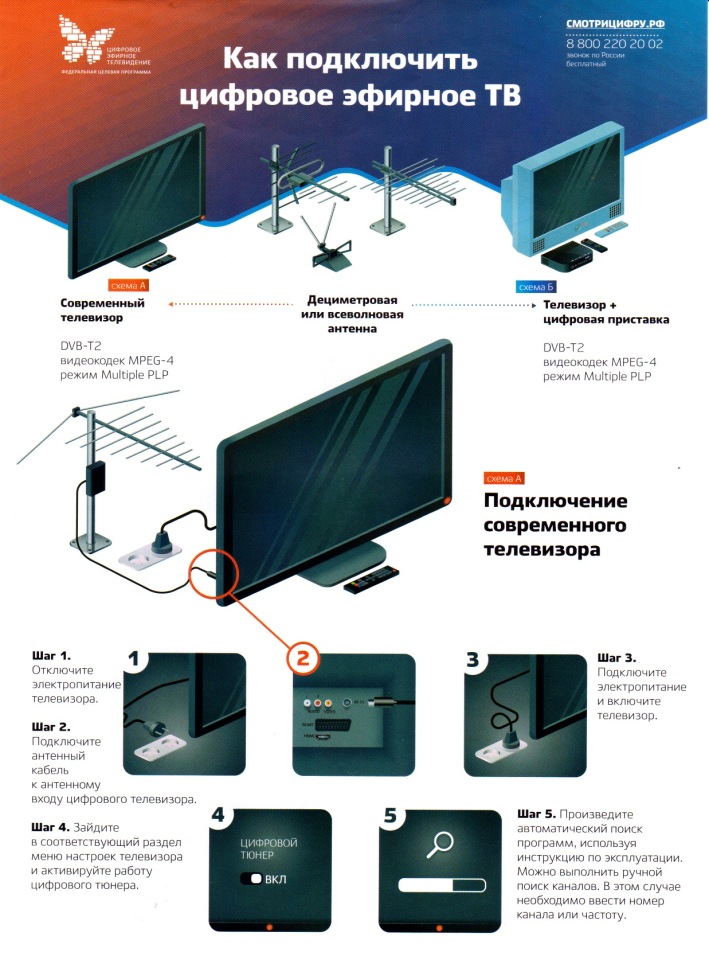 Волновой диапазон проходит через стены дома, но качество сигнала из-за этого существенно страдает. Внешняя антенна обеспечит мощный сигнал.
Волновой диапазон проходит через стены дома, но качество сигнала из-за этого существенно страдает. Внешняя антенна обеспечит мощный сигнал.
Какую антенну лучше выбрать: активную или пассивную? Чтобы ответить на этот вопрос, необходимо учитывать, на каком расстоянии она расположена от тюнера DVB-T2. Практика показывает, что зачастую хватает и пассивной модели. Она не оснащена вспомогательным усилителем, хоть длина кабеля весьма небольшая. Активные антенны оснащены встроенным усилителем сигнала.
Определение расположения телевизионной вышки
Чтобы найти ближайшую вышку, необходимо изучить карту цифрового ТВ в России. Добавьте через меню поиска название своего населенного пункта, а потом оцените расстояние и направление до ближайшего передатчика сигнала. Естественно также нужно учитывать параметры вещания.
Настройка оборудования в соответствии с качеством приема сигнала
Зона уверенного приема – сохранение высокого качества передачи сигнала вне зависимости от сторонних факторов:
- погодные условия;
- солнечная активность;
- время года;
- температура;
- уровень влажности воздуха;
- время суток.

Если передатчик находится в зоне прямой видимости, то уверенный прием сигнала гарантирован. Главное правильно направить антенну.
Что касается отдаленной зоны от телевышки, то здесь зачастую наблюдаются проблемы с трансляцией сигнала. За пределами уверенной зоны радиоволны попадают в затенение поверхностью земли, поэтому возникают трудности с настройкой телевещания.
Согласно официальным данным, проблема решается путем правильного размещения передатчиков, иными словами строятся новые вышки. В любом случае, в зоне, отдаленной от передатчика, качество сигнала будет зависеть от погодных условий. Поэтому так важно закрепить антенну в нужном направлении и надежно зафиксировать ее.
Чтобы принимать сигналы на дальней дистанции с минимальной потерей качества, используйте антенны больших размеров, которые отличаются от аналогов усложненной конструкцией. Абоненты, находящиеся в отдаленной зоне, должны подобрать оптимальную конструкцию оборудования, руководствуясь коэффициентом максимального усиления. При этом габариты конструкции должны оставаться минимальными. Обычно проблема решается путем использования направленных моделей.
При этом габариты конструкции должны оставаться минимальными. Обычно проблема решается путем использования направленных моделей.
Настройка антенного и телевизионного оборудования
Чтобы завершить подключение «цифры», для начала необходимо соединить оборудование специальным кабелем. После этого можно подключить телевизор и приемник к электросети. Антенну расположите в сторону к ближайшему передатчику.
Процесс настройки декодера максимально упрощен, поэтому проблем с подключением или управлением абсолютно точно не возникнет. В среднем вся работа занимает около получаса, для корректного подключения следуйте рекомендациям, прописанным в инструкции.
После первого запуска откроется меню помощника «Autoinstall», здесь проводится установка наиболее важных параметров, определяющих работу ресивера. Маркированные кнопки на пульте ДУ помогут провести пошаговую настройку оборудования.
Когда антенна направлена и подключена, а также настроен приемник, нужно убедиться в том, что все кабели были подсоединены правильно. Затем включите телевизор.
Затем включите телевизор.
Поиск каналов (автоматический или ручной)
Большинство пользователей предпочитают настраивать каналы в автоматическом режиме. Для этого откройте меню и перейдите в раздел «Автопоиск». Не включайте оборудование до тех пор, пока сканирование не будет завершено. Если каналы не найдены, значит ресивер не получает сигнала от антенны.
Попробуйте передвинуть антенну, а потом опять запустите процесс автоматического сканирования. Проверяйте качество сигнала, изменяя положение антенны. Делайте это до тех пор, пока не настроите телеканалы нужного мультиплекса.
Что касается альтернатив, то стоит вернуться в главное меню, а потом перейти в раздел «поиск вручную». На некоторых моделях оборудования данная функция может называться немного по-другому. На экран телевизора будет выведен список, в который нужно вручную вносить данные о телевизионном вещании, частоте, затем следует подтвердить поиск. Правильно выполненная настройка вручную – наличие 20 бесплатных каналов в отличном качестве.
Подключение цифрового кабельного телевидения
Чтобы подключить кабельное телевидение в «цифре», следует использовать универсальный ресивер. В некоторых ситуациях пользователи покупают цифровую кабельную приставку. Такие устройства оснащены дополнительным разъемом PCMCIA для подключения модуля CAM, в котором находится карта доступа к платным телеканалам. Естественно, что предварительно предстоит выбрать один из тарифных планов, предлагаемых провайдером.
Многие современные «умные» телевизоры уже оснащены встроенным слотом PCMCIA, поэтому отпадает необходимость в приобретении дополнительного оборудования.
Для корректного чтения платы CAM желательно использовать качественный кардридер, однако устройства этого типа используются гораздо реже, поскольку пользователи зачастую отдают предпочтение гибридным цифровым приемникам.
Чтобы подключить цифровое телевидение к телевизору, просто следуйте инструкции от провайдера. Что касается настройки каналов, то можно пользоваться рекомендациями, приведенными ранее. Преимущественно ресиверы работают по аналогичному принципу, проблем возникнуть не должно. Разница лишь в том, что при подключении цифрового кабельного ТВ используется не ВЧ провод, а шнур провайдера.
Преимущественно ресиверы работают по аналогичному принципу, проблем возникнуть не должно. Разница лишь в том, что при подключении цифрового кабельного ТВ используется не ВЧ провод, а шнур провайдера.
Подключение двух и более телевизоров к одной приставке
Идеальный вариант – подключение одного телевизора к одной приставке. Поэтому оптимальным решением станет приобретение отдельных ресиверов для ТВ-устройств. Естественно, это будет отнюдь не самый бюджетный способ решения проблемы. Пользователь подключает кабель к разветвителю, а потом из каждого входа он идет к отдельным приемникам. Схема подсоединения максимально проста и понятна.
При желании можно подключить второй телевизор к одной приставке, для этого достаточно просто использовать все доступные интерфейсы. Например, через HDMI подключаем первое устройство, а с помощью «тюльпанов» второе.
Подсоединение цифрового ТВ по такому принципу – не самый лучший вариант, поскольку на оба телевизора будет поступать идентичный сигнал. Иными словами, картинка синхронизируется, нельзя смотреть одновременно разные телеканалы.
Иными словами, картинка синхронизируется, нельзя смотреть одновременно разные телеканалы.
Дополнительное решение проблемы – покупка ВЧ-модулятора, который будет подавать на телевизоры отдельные декодированные сигналы. Однако стоимость такого устройства значительно выше цены обычного ресивера.
как подключиться, кто обслуживает, почему плохо показывают каналы
Обязательный переход на цифровое вещание в России создал пользователям массу проблем. Но если в многоквартирном доме работает коллективная антенна, трудностей становится чуть меньше. Можно сказать, вам повезло. Рассказываем, что нужно сделать для подключения цифрового ТВ через общую антенну.
Что такое коллективная ТВ-антенна
Прежде всего определимся, к чему будет вестись подключение.
Коллективная телевизионная антенна – это комплекс устройств, предназначенных для приема эфирных телепередач и последующей трансляции сигнала жильцам многоквартирного дома, с которыми заключен договор на обслуживание.
Она включает в себя:
- сложнонаправленную установку, размещенную на крыше здания;
- широкополосные усилители, задача которых – обеспечить достаточный уровень сигнала каждому из абонентов, которые решат подключаться;
- систему кабелей и разводящих элементов — передает сигнал от крыши к квартирам.
Коллективная антенна тесно связана с электросистемой дома: для ее усилительных блоков требуется питание, а при прокладке кабелей нужно учитывать влияние электрической разводки.
Принимает ли такая антенна цифровое ТВ
Физической нет, отличие только в принципе кодирования информации, передаваемой по каналу. Следовательно, если раньше можно было ловить передачи в ДМВ-диапазоне, точно так же будет работать и цифровое телевидение через коллективную антенну.
Изменения касаются только конечных пользователей: чтобы смотреть телевизор дальше, потребуется самостоятельно приобретать нужные устройства. К ним относятся и .
Поэтому с общедомовыми крышными антеннами все просто:
- если она дециметровая (ДМВ) или всеволновая, то без проблем сможет принимать и цифровое ТВ.

- если это старая метровая (МВ), то при попытке настроить телевизор на прием «цифры» он будет показывать лишь надпись: «Нет сигнала». В этом случае нужно обращаться в обслуживающую компанию и требовать разъяснений.
В многоэтажных домах на крыше устанавливается сразу 2-3 приемника, которые ловят отдельно аналоговые и цифровые диапазоны. Затем сигналы суммируются, усиливаются и раздаются поквартирно на дом или подъезд через единый кабель.
Кто отвечает за общую крышную антенну
Поскольку антенна вместе с усилителями и кабельной сетью относится к общедомовому имуществу, обслуживать ее должна та же управляющая компания (УК, ТСЖ, ТД и пр.), которая занимается и другими коммунальными вопросами. При этом за доступ с жильцов взимается абонентская плата.
Мнение эксперта
Виталий Садовников
Специалист по подключению и настройке цифрового телевидения
Задать вопросТакже управляющая компания может заключить договор на обслуживание коллективной антенны с фирмой, оказывающей телекоммуникационные услуги. В этом случае подключать абонентов и следить за исправностью всей системы будут специалисты уже этой компании. Однако даже в этом случае ответственность перед жильцами будет нести УК.
В этом случае подключать абонентов и следить за исправностью всей системы будут специалисты уже этой компании. Однако даже в этом случае ответственность перед жильцами будет нести УК.
Подключение
Чтобы получить доступ к вещанию через коллективную общедомовую антенну, необходимо заключить договор с обслуживающей компанией. После этого нужно подключиться к распределительному щитку.
Эти работы могут выполнить как сотрудники обслуживающей компании, так и частные мастера по согласованию с ней.
С технической стороны подключение осуществляется следующим образом:
- Приобретите (фидер).
Его длина должна равняться расстоянию от щитка до точки подключения телевизора с запасом в 2–3 м. Брать слишком длинный кабель не имеет смысла: из-за затухания сигнала ухудшится прием. Использовать же слишком короткий рискованно, поскольку его может не хватить. Волновое сопротивление провода должно составлять 75 Ом – именно на такие показатели рассчитана кабельная сеть коллективных антенн. - Проложите кабель.
Для этого в притолоке входного проема сверлят отверстие, через него пропускают шнур и дальше ведут до места с помощью кабель-каналов. Нужно учитывать, что провод должен иметь определенный радиус поворота, чтобы в нем не переломилась центральная жила. В частности, не допускается его сгибание под прямым углом. При необходимости разведите антенну на несколько телевизоров.
- Подключите кабель к сплиттеру в щитке.
Внешнюю часть кабеля разделывают и крепят в распределительный узел. При этом важно подсоединить кабель к абонентскому отводу, а не к магистральному каналу. При подключении к последнему качество приема будет намного лучше, но при этом просядет мощность сигнала во всем доме, и у других пользователей телевизоры будут показывать хуже. - На домашнем конце кабеля установите F-штекер.
Для этого снимите 2-3 см внешней изоляции, а оплетку (экран из фольги) заверните наружу. Снимите изоляцию с внутренней жилы и на подготовленный конец накрутите штекер. - Подключите кабель к телевизору или приставке.
После этого останется только поймать телеканалы.
Настройка цифрового ТВ через общую антенну
Настойка приема цифрового телевещания с помощью коллективной антенны производится на двух уровнях:
- На стороне обслуживающей организации. Они отвечают за обеспечение правильной работы телеантенны и кабельной сети, четкое ориентирование конструкции на источник вещания, корректное усиление.
- На стороне пользователя. Подключившись к телеантенне, нужно поймать на телевизоре или приставке-ресивере цифровые телеканалы. В России их , а в Москве .
выглядит следующим образом:
- зайдите в режим «Меню»;
- выберите пункт «Настройка», затем – «Настройка телеканалов» или аналогичный;
- задайте источник сигнала для телевизора (им в данном случае будет антенна) и запустите автонастройку;
- принимающее устройство сканирует диапазон и записывает в память найденные каналы;
- после завершения можно удалить ненужные или провести их сортировку.
 Например, переместить нравящиеся каналы на первые кнопки пульта, а остальные задвинуть подальше.
Например, переместить нравящиеся каналы на первые кнопки пульта, а остальные задвинуть подальше.
На этом процедура настройки окончена.
Проблемы с подключением: что делать
Если при подключении к коллективной антенне не удается принять телесигнал, воспроизвести изображение или звук, причиной может быть:
- Неправильное подключение кабеля к телевизору. Проверьте исправность антенного разъема и штекера. Если требуется, заменить последний.
- Повреждение кабеля внутри квартиры (например, при сильном перегибании). Нужно проверить провод. По возможности стоит воспользоваться мультиметром, определив уровень сигнала в распределительной коробке и на выходном конце: если есть провал, значит, повреждение внутри квартиры.
- Неправильное подсоединение кабеля к отводу от магистрального канала. Проверьте правильность и качество монтажа.
- Неисправность кабельной сети или усилительного блока. Обратитесь в обслуживающую компанию и сообщите о проблеме.
Какие есть альтернативы
Если по каким-то причинам вас не устраивает качество или стоимость пользования коллективной антенной, есть возможность выбрать другой источник телевещания:
- Индивидуальная комнатная антенна.

Это подходящий выбор для зоны уверенного приема от ретранслятора, особенно если квартира находится на верхних этажах и выходит окнами в сторону источника сигнала. - .
Ее можно смонтировать снаружи на стене или изнутри на лоджии. Преимущество – большая чувствительность и качество приема по сравнению с комнатной. - Кабельное телевидение.
Оптоволоконная сеть в крупных городах развита очень хорошо. Например, в Москве почти 90 % жителей имеют доступ к ней. Кабельное ТВ платное, однако выбор каналов намного шире. - IPTV – телевещание по интернет-протоколу.
Нужен телевизор, поддерживающий технологию Смарт-ТВ, или IPTV-приставка.
Коллективная или индивидуальная антенна — что для вас лучше?
Общедомовая!Только своя!
Вместо заключения
Коллективная антенна – удачный вариант для тех, кто хочет смотреть цифровое телевидение, не заморачиваясь с покупкой, установкой и настройкой индивидуального принимающего устройства. При этом качество трансляции зависит от своевременной и профессиональной работы обслуживающей организации.
АнтеннаРазница между активными и пассивными телевизионными антеннами
СледующаяАнтеннаПростое подключение антенны к телевизору и приставке: важные нюансы
Разбираемся пошагово, как правильно настроить прием цифрового телевидения
Не показывает ЦЭТВ. Что делать?
25.В первую очередь, поинтересуйтесь у соседей, как у них обстоят дела с приемом цифрового эфирного телевидения. Если у соседей все нормально, а у вас есть какие-то сложности, значит проблема именно в вашем приемном пользовательском оборудовании (антенне, приставке или телевизоре).
26. Если ТВ находит только 10 цифровых каналов из 20 (как правило, первый мультиплекс) или изображение «нестабильное» (постоянно «рассыпается») скорее всего, проблемы связаны с неправильным выбором или установкой антенны (антенна не соответствует условиям приема). Значит, при приеме не обеспечивается достаточный уровень сигнала и необходимо использовать более мощную антенну (с усилителем или бОльшим коэффициентом усиления), поднимать ее выше и точно ориентировать в сторону передающей станции.
27. Если «еще вчера все показывало, а сегодня ничего нет»: проверьте приемное оборудование, кабели и все соединения. Возможно, поврежден антенный кабель (особенно, у уличных антенн) или антенна вышла из строя (сгорел усилитель из-за скачка напряжения и пр.).
28. Обязательно проверяйте наружную антенну после грозы, снегопадов, сильных порывов ветра. Ее просто могло развернуть ветром и прием сигнала стал затруднителен.
29.Также периодические проблемы «с картинкой» (зависание, рассыпание) могут быть вызваны некорректной работой приставки. Как и любое высокотехнологичное устройство, она может «накапливать ошибки». Это может устраняться ее полной «перезагрузкой»: отключением с пульта, выключением из электросети и повторным включением.
30. Если из 20 каналов не показывают каналы Россия-1 и Россия-24, необходимо обновить программное обеспечение («прошивку») приставки или телевизора (если ТВ современной модели и работает без приставки). Новое ПО можно скачать с сайта производителя оборудования. Обновление на приставке или телевизоре производится с USB флешки.
Обновление на приставке или телевизоре производится с USB флешки.
Где найти дополнительную информацию по ЦЭТВ или проконсультироваться?
31. Подробная информация о переходе на ЦЭТВ, необходимом оборудовании, способах его подключения и настройки представлена на сайте СМОТРИЦИФРУ.РФ
32. Получить консультации по вопросам ЦЭТВ можно по телефону федеральной горячей линии 8 800 220 20 02
33. Оставить заявку на вызов волонтера для подключения цифровой приставки или подробнее узнать о мерах социальной поддержки можно по телефону региональной горячей линии 8 (831) 422-14-21.
к телевизору, lg, филипс, старому, приставку, бесплатно, без приставки, 20 каналы, с 1 января, samsung, эфирное
Переход на цифровое телевиденье готовился в России еще 10 лет назад. И вот время подошло. С 1 января 2019 года началось активное вытеснение аналогового телевидения цифровым. Владельцы различных телевизоров хотят знать — как подключить цифровое телевидение? В зависимости от модели телевизионных приемников, от времени их изготовления, зависит вариант подключения цифрового вещания.
Какие телевизоры поддерживают цифровое телевидение
Прежде всего, нужно осмотреть коробку от телевизора, если она осталась, или паспорт. Если в маркировке имеются буквы DVB-T2, то такой телевизор предполагает прием цифрового сигнала.
Надпись DVB-T означает, что эта модель устарела и без приставки прием «цифры» невозможен.
Еще одним из показателей способности воспринимать «цифру» является входное соединение с надписью «digital input». На протяжении 14 последних лет телеприемники предназначали для декодирования цифрового сигнала. Если телевизор куплен до 1998 года, то он является полностью аналоговым. Среди телевизоров выпуска с 1998 по 2004 год некоторые оборудовались цифровыми тюнерами.Чаще всего это устройство имелось только на проекционных широкоформатных моделях с размером экрана по диагонали от 42 дюймов и более.
В телеприемниках, купленных после 2004 года, цифровые тюнеры имелись почти всегда. Среди них иногда встречаются модели, не имеющие этого устройства.
Итак, на телевизоре могут указываться такие параметры:
- DVB-T
- DVB-T2
- DVB-C
- DVB-S и DVB-S2.
Какие дополнительные приспособления потребуются для подключения цифрового вещания в этих случаях:
- Для показа цифровых каналов на аналоговых приемниках потребуется ресивер, и скорее всего, антенна.Современные телевизоры будут прекрасно ловить цифровые каналы. Антенна может потребоваться только для усиления сигнала, если дом находиться далеко от транслирующей вышки, или перед ним существуют препятствия.
- Это стандарт кабельного подключения. Если приемник предназначен для просмотра кабельного ТВ, то это не всегда означает, что будет доступно цифровое вещание. Относительно необходимости подключения ресивера нужно уточнить по паспорту. А вот добавочная антенна не потребуется. Кроме того, с оператором кабельного телевидения можно заключить дополнительный договор на бесплатный просмотр 20-и каналов. В случае отказа оператора от этой услуги, можно жаловаться в Роскомнадзор
- Эти буквы обозначают цифровое спутниковое телевидение.
 Для его приема требуется специальный ресивер.
Для его приема требуется специальный ресивер.
Антенна
Антенна должна предназначаться для дециметрового диапазона.
Какую антенну установить — комнатную или наружную, пассивную или с усилителем – зависит от близости передатчика и от условий приема.
- Если телевышка находится в радиусе от 5 до 10 км, то добавочный усилитель не нужен, достаточно комнатной антенны.
- При расстоянии до транслятора от 10 до 20 км с передачей сигнала вполне справится наружная антенна. Даже без усилителя.
- Если расстояние до вышки превышает 20 км, то потребуется усилитель сигнала. При оценке близости телебашни нужно учитывать наличие препятствий, создающих помехи.
- Если дом находится близко к вышке, дополнительное усиление или мощная антенна могут напротив, ухудшить качество сигнала.
Выбор ресивера
Приставка, которая обеспечивает прием цифрового сигнала и преобразовывает его в изображение, называется ресивером.
В специализированных магазинах можно приобрести различные модели в ценовом диапазоне от 800 и до 2-х с лишним тысяч. Самые простые ресиверы обеспечивают только декодирование цифрового вещания. Более совершенные модели приставок могут подключаться по Wi-Fi к интернет, имеют возможность записи передач на внешний накопитель, и HD проигрыватель.
Самые простые ресиверы обеспечивают только декодирование цифрового вещания. Более совершенные модели приставок могут подключаться по Wi-Fi к интернет, имеют возможность записи передач на внешний накопитель, и HD проигрыватель.
Подключение
Когда все необходимые устройства в наличии, пора приступать к подключению.
Более старые модели телевизоров подсоединяют к ресиверу посредством кабеля с разъемами RCA, или как его называют в обиходе «тюльпанами».Штекеры кабеля и гнезда телевизора, которые нужно соединить окрашены в одинаковые цвета – белый, желтый, красный.
Присоединение ресивера к телевизору, имеющему разъем SCART, не требует особых навыков. Разъем имеет несимметричную форму и вставить его в гнездо возможно только одним способом.
Современные модели приемников оборудованы разъемами HDMI. Эти многоканальные разъемы обеспечивают передачу видеоизображения высокой четкости. Их форма тоже несимметрична, что исключает неправильное подключение. После соединения приборов кабелем, можно включать их в сеть.
Настройка телевизора с подключением ресивера
Настройка ресивера максимально упрощена и не должна вызвать проблем у простых потребителей. Можно настроить трансляцию цифровых каналов самостоятельно и совершенно бесплатно.
После включения в сеть на экране телевизора появиться надпись «Autoinstall» или «автопоиск». Телевизор должен находиться в режиме «AV». Включают его соответствующей кнопкой на телевизионном пульте. В режиме автопоиска приставка в течение нескольких минут анализирует частоты и ищет цифровые каналы. Потом появятся один за другим два
пакета «мультиплекса». Результаты поиска следует сохранить. Обычно это происходит автоматически.
Нумерацию каналов и их последовательность можно менять произвольно.
Это делается в разделе настроек цветными кнопками на пульте. Если каналы не появились – следует передвинуть антенну и опять запустить автопоиск и повторять так до появления результата.
Если по каким-то причинам автопоиск не выдал результатов, можно проделать те же настройки в ручном режиме.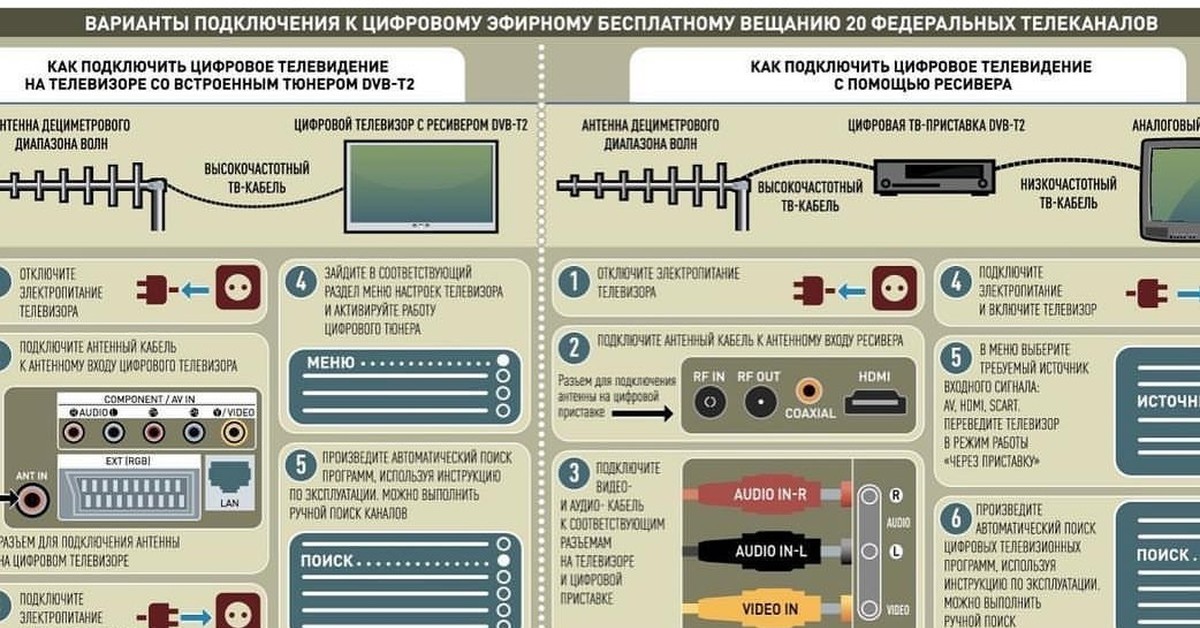 Для этого нужно зайти на сайт карта.ртрс.рф.
Для этого нужно зайти на сайт карта.ртрс.рф.
Там находится информация о частотах вещания в необходимом регионе.
Для поиска следует:
- найти на карте населенный пункт, где находится телевизор;
- если на месте населенного пункта на карте есть иконка телевышки — надо щелкнуть по её изображению. Если нет – щелкнуть по ближайшей иконке;
- в окошке появятся все частоты мультиплексов, доступные в зоне покрытия.
Эти цифры необходимо ввести в окошко на экране. Не телевизоре или ресивере сразу определятся транслируемые каналы. Правильная настройка дает 20 каналов бесплатного цифрового телевидения. В некоторых регионах каналов может быть 10.
Как настраивать телевизор с встроенным ресивером
Если ресивер встроен изначально в телевизор, то настройка происходит почти так же.
Небольшие отличия заключаются в последовательности выполнения действий и в названии
разделов меню.
- Нужно в «Меню» найти «Опции» и выбрать автонастройку.

- В раскрывшемся окошке установить в качестве источника сигнала «Кабель» и нажать «Пуск».
- далее в окне найти значение «Цифровые». И нажать «Пуск».
- В новом окошке зайти в «Режим поиска» и выбрать «Полный».
- Заполнить графы с данными и нажать еще раз «Поиск».
Данные, которые потребуется ввести при точной настройке, имеются на сайте поставщика услуг.
Это частота сигнала – начальная и конечная, скорость передачи сигнала и величина модуляции. Некоторые модели телевизоров снабжены функцией сетевого поиска. При его наличии вводить данные не требуется. Надо будет просто запустить режим обнаружения каналов. И останется только подождать — все произойдет само.
Дублируемые каналы
После поиска каналов вещания может получиться так, что будут повторяться одинаковые каналы. Это происходит, когда приемник находится на границе пересечения двух зон телевещания. Одинаковые каналы можно убрать в разделе меню «Редактирование каналов».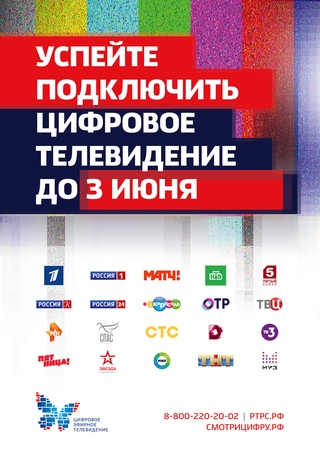 Для этого следует действовать по подсказке на экране. Дублирование каналов происходит только при автоматической настройке.
Для этого следует действовать по подсказке на экране. Дублирование каналов происходит только при автоматической настройке.
Качество сигнала
Проверить качество аналогового сигнала раньше было совсем просто – следовало покрутить антенну и найти положение, при котором изображение будет лучшего качества, то в цифровом режиме плохое качество сигнала не сразу заметно. На разных приставках переход в меню «Качество сигнала» может различаться. Но чаще всего перейти в нужный раздел меню, можно трижды нажав кнопку «Info».
Если после этого меню не раскрылось – нужно поискать рекомендации в инструкции к ресиверу.
Качество сигнала отображается в процентах. Изменение качества регулируется положением домашней антенны. Если показатель выше 60% — это уже хорошее значение, и дальше можно не настраивать. Проверять уровень качества сигнала следует на обоих пакетах телевещания.
Настройки цифрового вещания для различных телевизоров
Для различных видов телевизоров цифровое вещание настраивается немного по-разному. Хотя модели одного и того же производителя могут иметь незначительные отличия прошивки и интерфейса, однако общие черты сохраняются.
Хотя модели одного и того же производителя могут иметь незначительные отличия прошивки и интерфейса, однако общие черты сохраняются.
К телевизору, произведенному до 2000 года (старому) и даже до 2010-го, дополнительно потребуется ресивер (приставка TV2). Более современные модели снабжены декодирующим устройством.
LG
Для подключения эфирного вещания на устаревших марках LG нужно проделать следующее:
- в «Меню» открыть раздел «Опции»;
- найти «Автонастройку»;
- указать страну;
- в качестве источника сигнала указать «Кабель»;
- далее – «Цифровые»;
- в конце нажать «Поиск».
Важно! При определении страны трансляции на более старых приемниках нужно указывать Швейцарию, Швецию или Финляндию. Иногда могут подойти Словакия или Словения. Устанавливать русский язык интерфейса нужно в любом случае. Модели более поздних выпусков имеют Россию среди перечисленных потребителей.
Нужно помнить, что телевизоры LG имеют функцию автообновления каналов.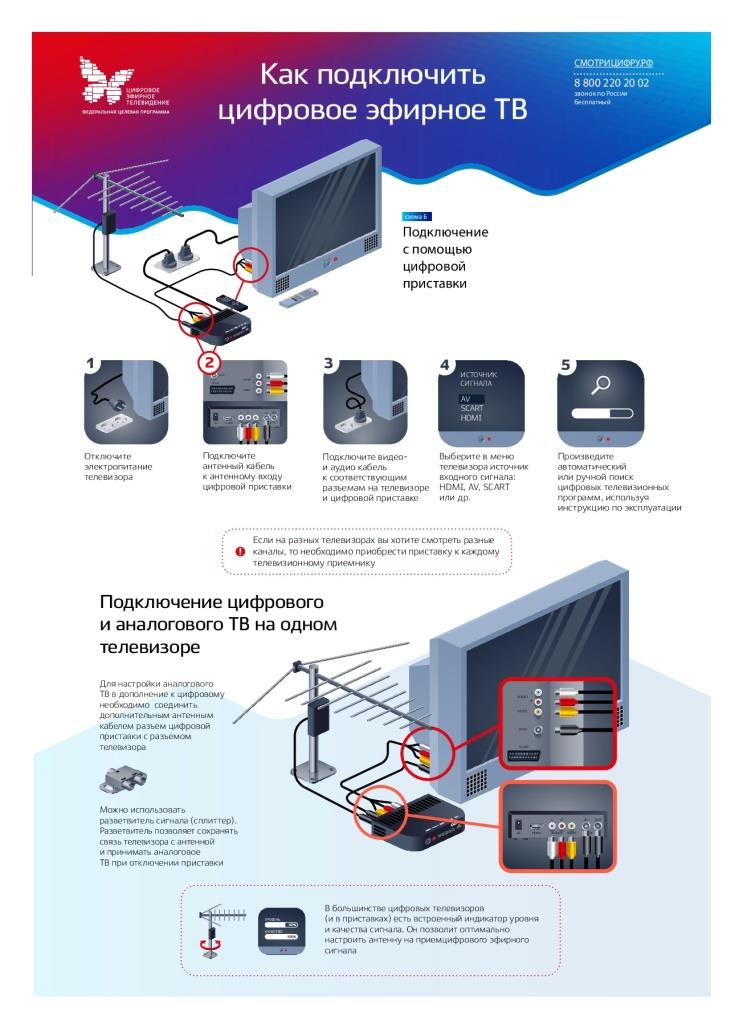 Если эту функцию не отключить, то настройки параметров будут периодически сбрасываться. Потребуется повторная настройка каналов. Для отключения следует выбрать «Настройки», «Кабель», найти «Автообновление каналов», выбрать «Выкл».
Если эту функцию не отключить, то настройки параметров будут периодически сбрасываться. Потребуется повторная настройка каналов. Для отключения следует выбрать «Настройки», «Кабель», найти «Автообновление каналов», выбрать «Выкл».
Если процесс настройки выдает ошибку, значит была неправильно указана страна .
Команда в настройках — «Автонумерация» пронумерует в автоматическом режиме все определенные каналы и запомнит их в разделе редактора программ.
PHILIPS
Чтобы подготовить телевизор Philips к приему цифрового вещания, следует найти на обратной стороне телевизора список стран, для которых адаптирована данная модель.
Если России в списке не окажется, то следует указать Словению, Словакию, или просто «Другие».
Для точного определения каналов трансляции следует последовательно выполнить действия:
- Нажать «Меню».
- Остановиться на разделе «Конфигурация».
- Перейти по вкладке «Установка».
- В развернувшемся подразделе меню перейти в настройку каналов.

- В следующем подразделе выбрать «Автоматические установки».
- Откроется сообщение Что произошло обновление каналов.
- Нажать «Начать».
- Выбрать в открывшемся разделе переустановку каналов.
- Выбрать нужную страну.
- Сеть установить как «Кабельное».
- Для ввода параметров вручную выбрать «Установки».
- При помощи пульта ДУ внести значения:
- скорости передачи – 6875 kS/s.
- сетевой частоты– 298 МГц,
- сканирования частот — 256 QAM.
13. Вернуться на шаг назад и нажать «Начать».
Если ошибок не было, то минут через 5-15 настройка будет закончена.
Еще один вариант алгоритма настройки телеприемников Philips рекомендует:
- нажать кнопку с домиком – «Home»;
- выбрать «Поиск каналов»;
- выбрать — «Переустановить каналы»;
- страну установить Германию;
- выбрать «Кабель DVB-C»;
- оператора установить как «Другие»;
- нажать направо и перейти в «Настройки»;
- выставить:
1.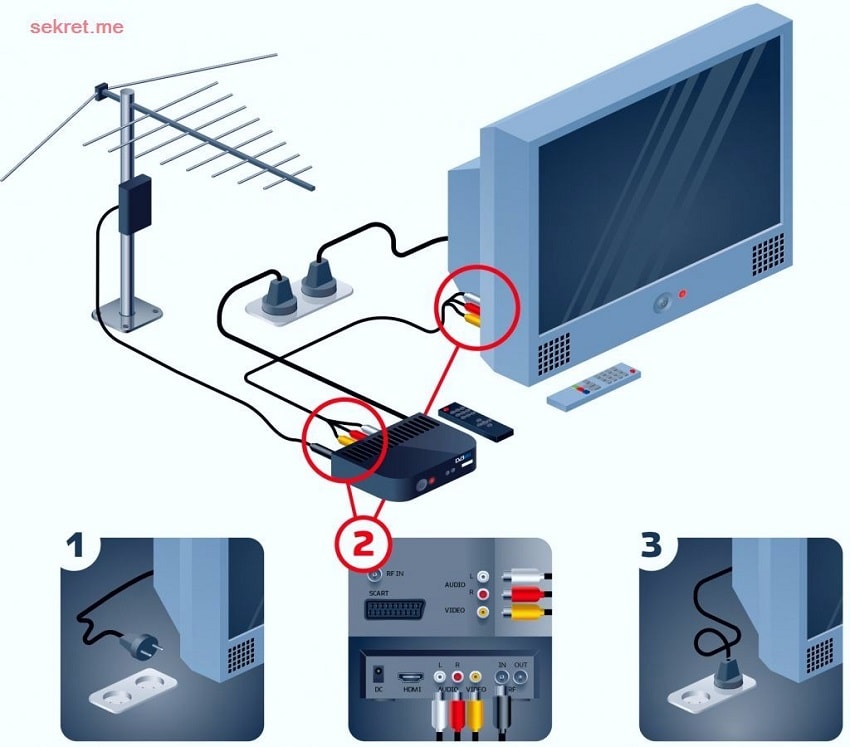 сканирование частот как «Полное»;
сканирование частот как «Полное»;
2. скорость передачи определить как «Вручную» и установить «6875»;
- если требуется оставить аналоговые сигналы – включить их;
- нажать «Выполнено», вернуться на шаг назад и начать поиск.
SAMSUNG
Для настройки цифрового телевидения на телевизорах Samsung, прежде всего, нужно выставить русский язык интерфейса в телевизоре или ресивере.
Далее выставить страну — Россия, либо регион — East Europe. Для изменения настроек потребуется ввести PIN-код. Заводской PIN-код 0000, 1111 или для устаревших моделей 1234.
Для более современных телевизоров настройка проще. Приемники оснащены тюнером, который упрощает настройку.
Для этого следует:
- в меню выбрать режим «Трансляция»;
- в окне найти «Автонастройка»;
- нажать «Пуск»;
Процесс поиска каналов начался. Через некоторое время телевизор их найдет и запомнит.
Старые модели производства Samsung настаиваются несколько иначе:
- Нажать на пульте «Меню».

- Найти раздел «Канал».
- В подменю «Антенна» выбрать параметр «Кабель».
- Если приемник запросит PIN-код – набрать цифры, как указывалось выше.
- Найти подменю «Кабельные параметры». Возможно, этот раздел находится в главном меню.
- Вставить параметры: для начальных значений 298 MHz, для конечных значений 362 MHz. Другие данные там уже имеются.
- В разделе автонастроек указать цифровое телевидение, если требуется только оно. Если требуются другие формы вещания — добавить то, что нужно.
- В режиме поиска нажать «Сеть». Нажать «Поиск» и ожидать окончания настройки каналов. Если все закончилось – нажать «Ок».
Дополнительную информацию по телевизору Samsung можно найти в разделе «Телегид», который расположен в системных настройках.
USB-разъем
Практически все приставки-тюнеры оборудованы USB-разъемом. В разъем можно вставить флешку, или внешний диск. С внешнего устройства можно слушать музыку или смотреть фильмы.
Так же можно производить запись эфирных программ на эти же носители. Причем запись нужных передач произойдет без участия человека. Следует только настроить.
Видео как установить, подключить и настроить цифровой эфирный ресивер TV DVB T2
Как подключить ТВ приставку к монитору.
Смотрели обновление: 10 691
как подключить, сколько стоит, можно ли получить приставку бесплатно
Всё, что нужно знать о цифровом телевидении: как подключить, сколько стоит, можно ли получить приставку бесплатно
22-02-2019, 11:57 Вадим Карасев
15 апреля 2019 года в Тюменской области отключат аналоговое телевидение. Выбрасываем телевизоры? Нет. Двадцать каналов с безупречным качеством картинки будут у каждого. Рассказываем, как перейти на «цифру» легко и с минимальным ударом по кошельку.
Двадцать каналов с безупречным качеством картинки будут у каждого. Рассказываем, как перейти на «цифру» легко и с минимальным ударом по кошельку.Цифровое телевидение – это бесплатные общедоступные 20 каналов и 3 радиоканала, которые вещаются в прямом эфире. До отключения аналогового сигнала, который заменит цифровой, в Тюменской области осталось 53 дня. Наш регион попал во вторую волну отключения. Первые счастливчики – Тверская область – уже забыли про аналоговый телевизионный сигнал 3 декабря 2018 года.
Корреспонденты Relrus обратились к Евгению Дроздинскому, директору филиала РТРС «Урало-Сибирский РЦ», чтобы получить ответы на вопросы о цифровом телевидении.
Как будет проходить отключение аналогового вещания?
Как подключиться к цифровому телевидению?
Обязательно ли покупать приставку, если телевизор новый?
Сколько стоит приставка?
В чем разница между дешевой и дорогой приставкой. Стоит ли переплачивать?
Что изменится для владельцев кабельного телевидения? Стоит ли покупать им приставку?
Как оказывается помощь взрослому населению.
 Кто помогает перейти на «цифру»?
Кто помогает перейти на «цифру»?Как получить приставку или спутниковый комплект телевидения бесплатно?
15 апреля 2019 года отключат вещание аналогового телевизионного сигнала в Тюменской области. Что произойдет?
Сначала аналог пропадет на юге Тюменской области, затем на Ямале. Третий регион, где отключат аналоговое ТВ, Ханты-Мансийск (отключение произойдёт 3 июня).
Евгений Аркадьевич пояснил, что на экранах телевизоров за неделю до дня «Х», появится заставка примерно такого содержания:
«Уважаемые телезрители вы должны перейти на цифровое вещание. Для этого обратитесь по телефону за информацией 8 800 220 20 02 – федеральный консультационный пункт».
Как подключиться к цифровому телевидению?
Чтобы идти в ногу со временем, смотреть двадцать бесплатных телеканалов в отличном качестве, – потребуется приобрести цифровую приставку. Это устройство, которое способно принимать цифровой сигнал. Абонентская плата за него не взымается. Достаточно будет лишь один раз подключить и забыть.
Достаточно будет лишь один раз подключить и забыть.
Желательно, конечно, чтобы наши телезрители заранее подготовились, потому что время летит быстро. В торговых сетях есть все оборудование, которое готово для приема цифрового наземного эфирного вещания, – сказал Евгений Дроздинский.
Что необходимо приобрести, если у меня старенький телевизор?
Самую простую антенну, которая сможет принимать цифровой сигнал, цифровую приставку и качественный телевизионный кабель.
Я думаю, очень недолго будет происходить ажиотаж, потому что есть и дети, и внуки, и соседи, которые помогут, – пояснил Евгений Аркадьевич.
Обязательно ли покупать приставку, е
Антенны Прямые | Инструмент для поиска и отображения ТВ-передатчиков
Наш картографический инструмент позволит вам увидеть телевизионные передатчики в вашем районе. Используя этот инструмент, вы увидите шаблоны радиуса, показывающие расстояние покрытия между вашим местоположением и вышками вещания. Башни показаны черными маркерами на карте, и вы можете щелкнуть каждую башню, чтобы увидеть филиал, диапазон, широту, долготу и направление каждого передатчика. Некоторые переменные, не связанные с характеристиками антенн, могут влиять на прием, например, местность, высокие здания и деревья.Позвоните в нашу группу связи или поговорите с нами в Интернете, если вам нужна помощь в выборе лучшей телевизионной антенны для вашего местоположения.
Башни показаны черными маркерами на карте, и вы можете щелкнуть каждую башню, чтобы увидеть филиал, диапазон, широту, долготу и направление каждого передатчика. Некоторые переменные, не связанные с характеристиками антенн, могут влиять на прием, например, местность, высокие здания и деревья.Позвоните в нашу группу связи или поговорите с нами в Интернете, если вам нужна помощь в выборе лучшей телевизионной антенны для вашего местоположения.
Приложение Antenna Point
Найдите лучшее направление для нацеливания вашей антенны HDTV с помощью нашего НОВОГО приложения!
Советы по инструменту обнаружения передатчика
- Проверьте, транслируются ли цифровые каналы в вашем регионе в диапазоне UHF или VHF.
 Посмотрите на заголовок столбца, выделенный темно-синим цветом для UHF или VHF. Если партнерские каналы предназначены для высокочастотных станций VHF (каналы 7–13), вам понадобится антенна VHF. Оцените наши HDTV-антенны ClearStream 1MAX, ClearStream 2MAX или ClearStream 4MAX в зависимости от их диапазона. Для UHF (каналы 14–51) вы получите кристально чистый прием с любой из наших антенн.
Посмотрите на заголовок столбца, выделенный темно-синим цветом для UHF или VHF. Если партнерские каналы предназначены для высокочастотных станций VHF (каналы 7–13), вам понадобится антенна VHF. Оцените наши HDTV-антенны ClearStream 1MAX, ClearStream 2MAX или ClearStream 4MAX в зависимости от их диапазона. Для UHF (каналы 14–51) вы получите кристально чистый прием с любой из наших антенн. - Определите, как далеко ваша антенна будет находиться от передатчиков. Используйте направление, указанное в результатах ниже, и компас, чтобы направить антенну на башни.Выбранная вами антенна должна быть основана на вышке, расположенной дальше всего от вашего местоположения.
- Вам может потребоваться однонаправленная или разнонаправленная антенна. В некоторых городах, таких как Нью-Йорк, Чикаго и Лос-Анджелес, все станции вещают из одного центрального района; Эмпайр-стейт-билдинг и GE Buildings в Нью-Йорке, Сирс-Тауэр или Хэнкок-билдинг в центре Чикаго и Mt. Уилсон в Лос-Анджелесе.
 В других городах, таких как Сент-Луис, передатчики разбросаны по всему городу. Отметьте черные маркеры на карте, и если все желаемые вами станции передают из одной области или в пределах 20 ° друг от друга, вы можете использовать однонаправленную антенну: обратите внимание на однонаправленную антенну дальнего действия Element.Если передатчики расположены более чем на 20 ° друг от друга, лучше всего использовать разнонаправленную антенну. Все наши антенны показывают, являются ли они однонаправленными или разнонаправленными.
В других городах, таких как Сент-Луис, передатчики разбросаны по всему городу. Отметьте черные маркеры на карте, и если все желаемые вами станции передают из одной области или в пределах 20 ° друг от друга, вы можете использовать однонаправленную антенну: обратите внимание на однонаправленную антенну дальнего действия Element.Если передатчики расположены более чем на 20 ° друг от друга, лучше всего использовать разнонаправленную антенну. Все наши антенны показывают, являются ли они однонаправленными или разнонаправленными.
5 способов потоковой передачи с ПК на телевизор или цифровой дисплей
Существует несколько инструментов, позволяющих передавать видео контент с ПК на телевизор. Здесь я рассмотрю несколько простых настроек для этого в зависимости от типа оборудования, которое вы хотите использовать.
В этой статье предполагается, что ваш телевизор или дисплей имеет входы HDMI.Если у вас старый телевизор с только компонентными кабелями, помогите вам — композитный преобразователь HDMI — ваша единственная надежда.
Кроме того, при потоковой передаче видео необходимо понимать несколько основных сетевых концепций.
- Проводные сетевые соединения Ethernet всегда обеспечивают более высокое качество потоков по сравнению с Wi-Fi.
- Чтобы расширить диапазон проводной сети Ethernet без лишних проводов, адаптер Powerline может пропускать Ethernet через электрическую проводку здания. Узнайте о том, как они работают.
- Двухдиапазонный беспроводной маршрутизатор IEEE 802.11ac рекомендуется для беспроводных сетей с несколькими устройствами и будет достаточным для описанных здесь настроек.
- Так называемые Smart TV просто подключаются к беспроводной сети без внешнего устройства. Для этих настроек вам не нужен смарт-телевизор.
Потоковая передача с ПК на телевизор напрямую с помощью кабеля HDMI
Плюсы : Простая настройка; Кабели HDMI поддерживают формат Full HD и звук в одном кабеле.
Минусы : Обычно не постоянное решение; мобильность ограничена кабелем; использование ПК в корпусе Tower может быть обременительным.
кабель HDMI; Входы HDMI на ноутбуке и телевизоре
Обзор настройки : выходы HDMI входят в стандартную комплектацию новых ноутбуков, ПК и Chromebook. Многие планшеты имеют выходы mini HDMI, уменьшенную версию того же устройства. Просто проложите кабель HDMI-HDMI между портами HDMI компьютера и телевизора, чтобы отобразить контент на обоих экранах. Используйте Mini HDMI to HDMI для подключения планшета к большому дисплею.
- Устройства iOS с выходом Thunderbolt будут использовать адаптер Mini DisplayPort для портирования в HDMI.
- Для потоковой передачи контента 1080p на источник 1080p (или выше, например 4K или 3D) рекомендуется высокоскоростной кабель HDMI.
- Некоторые кабели HDMI обозначены как «HDMI с Ethernet» для подключения устройств к сети. Функциональность доступна, только если оба связанных устройства поддерживают канал HDMI Ethernet.
Ограничения : Стандартная длина кабеля для HDMI превышает 50 футов из-за ухудшения сигнала HD на больших расстояниях. Сигнал HDMI можно расширить (с разрешением Full HD до 228 футов или более) с помощью удлинителей Cat5 / Cat6 и кабеля Ethernet.Обратите внимание, что более высокие разрешения, такие как 4K, имеют меньшее максимальное расстояние, обычно около 100 футов в зависимости от расширителя.
Pro Tip : Разрешение экрана ноутбука или планшета имеет значение для качества изображения. Вы можете найти ноутбуки Full-HD (1920 x 1080) по цене менее 600 долларов — например, Acer Aspire E (Intel Core i7-6500U / 8 ГБ / NVIDIA GeForce 940M) имеет большую ценность в качестве мультимедийного ноутбука.
Потоковая передача с ПК на телевизор с помощью Chromecast
Плюсы : Простая установка, недорого
Минусы : Контент с высоким разрешением может задерживаться или прерываться по беспроводной сети.
Обзор настройки : Chromecast подключается к порту HDMI телевизора или дисплея и получает питание от порта USB на телевизоре. При отсутствии порта USB Chromecast можно подключить к розетке переменного тока. После подключения Chromecast подключается к сети Wi-Fi, и другие устройства в сети могут транслировать контент через Chomecast на телевизор. Практически любое устройство Apple, Android или Windows поддерживает приложение Chromecast.
Chromecast выпускается в форм-факторах «палка» и «болтается».
Само устройство выпускается в двух форм-факторах: корпус в виде палки, напоминающий флэш-накопитель USB, или круглый болтающийся блок, предназначенный для лучшего восприятия.
Ограничения : качество потоковой передачи может зависеть от доступной пропускной способности сети Wi-Fi.
Pro Совет : используйте канал 5 ГГц на двухканальном беспроводном маршрутизаторе для Chromecast. Обычно он вызывает меньше помех, чем канал 2,4 ГГц.
Потоковая передача с ПК на телевизор путем установки программного обеспечения Plex на ПК.
Плюсы: Программное обеспечение Plex упорядочивает мультимедиа на ПК или NAS, делая его медиа-сервером, доступным для любого устройства в вашей сети.
Минусы: Качество потока зависит от производительности беспроводной сети.
Обзор установки : Установите программное обеспечение Plex на компьютер, содержащий файлы, которые вы хотите транслировать. Мастер установки программного обеспечения помогает упорядочить файлы мультимедиа на сервере, и вы устанавливаете мобильное приложение на устройства, где хотите просматривать контент — здесь пригодится смарт-телевизор с поддержкой Wi-Fi, но есть обходные пути (помимо HDMI напрямую с сервера), если у вас его нет.Продолжай читать.
Снимок экрана внешнего интерфейса приложения Plex
Ограничения : Для «не умных» телевизоров, подключенных к сети с сервером Plex, любой медиа-стример сделает свое дело — Roku 3, Roku 4, Chromecast, Apple TV, современные игровые консоли — все они поддерживают Plex. Эти устройства подключаются к телевизору через HDMI, а к маршрутизатору через проводной Ethernet.
Профессиональный совет : Вам действительно не нужно дополнительное программное обеспечение для потоковой передачи с ПК на телевизор — операционные системы Windows, OSX и Linux имеют встроенные серверные функции DLNA («Digital Living Network Alliance»).Поскольку DLNA является устаревшим стандартом, не все типы файлов мультимедиа распознаются сервером. Plex может транскодировать на лету, чтобы обеспечить потоковую передачу файлов в этих форматах, которые в противном случае не поддерживаются.
Альтернативы Plex: Есть PlayOn для Roku ; Пользователи TiVo имеют настольное программное обеспечение TiVo для ПК. Если у вас есть еще одна любимая альтернатива Plex, назовите ее в комментариях.
Потоковая передача с ПК на ТВ, подключив Intel Compute Stick или Google Chromebit
Плюсы : Ваш телевизор становится компьютерным монитором с полной функциональностью ОС при подключении крошечного устройства.
Минусы : Возможно, у вас уже есть портативные компьютеры, вам нужен еще один?
Обзор установки : Компьютеры, подключенные к компьютеру, подключаются к порту HDMI телевизора, фактически помещая на экран полную Windows 10 (Intel Compute Stick) или Chrome OS (Chromebit). Стики имеют поддержку Bluetooth для подключения беспроводной клавиатуры и мыши, и они получают доступ к Интернету через соединение Wi-Fi.
Intel Compute Stick и OEM Chromebit от Asus
Ограничения: Используется исключительно в качестве дисплея, нет никаких реальных недостатков, о которых стоит упомянуть, кроме отсутствия поддержки проводного Ethernet.Компьютеры Stick примерно так же мощны, как планшет, поэтому им может быть недостаточно для чего-либо, кроме базовой офисной работы и потребления мультимедиа.
Совет от профессионалов : в дороге используйте его для синхронизации с облачными приложениями, такими как DropBox и OneDrive, и работайте с телевизора откуда угодно.
Потоковая передача с ПК на телевизор с использованием компьютера с малым форм-фактором (SFF) в качестве выделенного медиацентра
Плюсы : ПК размером с колоду карт, который устанавливается за телевизором и достаточно мощный для потоковой передачи видео 4K и перекодирования в реальном времени? Да, пожалуйста.
Минусы : Производительность по более высокой цене. Требуется некоторая сборка, например, установка RAM и карты mSATA.
Обзор настройки : компьютер SFF может передавать содержимое непосредственно на один или несколько дисплеев через HDMI; он подключается к сети через Ethernet или Wi-Fi для приема потокового контента от других сетевых устройств; он может действовать как сервер Plex для передачи мультимедиа другим устройствам; имеет быстрые порты USB 3.0 или Thunderbolt для подключения внешнего хранилища; и имеет периферийные устройства, которые подключаются через Bluetooth или USB 2.0.
Есть много вариантов выбора для SFF. Узнайте больше о различных типах компьютеров SFF.
Ограничения: Их немного. SFF бывают разных конфигураций оборудования, поэтому вам нужно понимать, как купить SFF с правильными характеристиками. Как правило, вам требуется больше мощности для вывода контента на несколько дисплеев и для воспроизведения мультимедиа с высоким разрешением.
Pro Tips : Используйте конфигуратор Mini-PC Barebone для согласования потребностей со спецификациями компьютера SFF.Энтузиасты-производители используют Raspberry Pi и внешний жесткий диск для создания небольшого недорогого варианта SFF. Существуют пакеты для медиацентров RPi, которые включают в себя все необходимые ключи и кабели. Узнайте больше в моем любимом руководстве по этому поводу.
Несомненно, один из этих сценариев обеспечит настройку потоковой передачи, которая соответствует вашим потребностям AV. Если у вас есть другой метод или советы по потоковой передаче с ПК на телевизор, дайте мне знать в комментариях.
Сводка
Название статьи
5 способов потоковой передачи с ПК на телевизор или цифровой дисплей
Описание
Существует несколько инструментов, которые позволяют передавать видеоданные с ПК на телевизор.Здесь я рассмотрю несколько простых настроек для этого в зависимости от типа оборудования, которое вы хотите использовать.
Автор
Адам Ловинус
Как подключить любой телефон или планшет к телевизору через USB
Подключить телефон к телевизору не так просто, как вы думаете. Хотите ли вы наслаждаться Netflix, делиться фотографиями или использовать его для работы дома, подключить кабель между телефоном и телевизором может быть непросто.
Но это не невозможно — все дело в правильном выборе кабеля.
Вот что вам нужно знать о том, как подключить телефон или планшет Android или iOS к телевизору с помощью кабеля USB.
Зачем использовать USB для подключения телефонов, планшетов и телевизоров?
С легкостью и распространенностью трансляции для отражения экрана телефона по беспроводной сети вам может быть любопытно, почему вы должны использовать соединение USB с телевизором для своего телефона.
Если вы подключите телефон к телевизору с помощью проводного соединения, вы получите сигнал с малой задержкой.Например, если вы планируете зеркально отображать свой телефон на телевизоре для игр, вам понадобится USB-соединение, а не беспроводная конфигурация. Это значительно уменьшает задержку.
Кроме того, в ситуациях, когда у вас нет Wi-Fi или слабый беспроводной сигнал, вам потребуется проводное соединение.
Чтобы подключить телефон или планшет к телевизору, вы можете использовать один из следующих способов:
- Android:
- Кабель USB-C с DisplayPort
- USB-кабель с MHL (Mobile High-Definition Link)
- USB-кабель с SlimPort
- iPhone / iPad
- Кабель Lightning (iPhone и iPad)
Какой вариант вы используете, зависит от вашего конкретного устройства и операционной системы.Хотя все методы схожи, процесс подключения iPhone и устройства Android отличается.
Точно так же ваш способ подключения зависит от ваших потребностей.Для простого просмотра фотографий на совместимом телевизоре требуется зарядный кабель и мобильное устройство. Но для дублирования экрана вам понадобится USB-адаптер.
Как подключить телефоны и планшеты Android к телевизору с помощью USB
У вас есть два варианта подключения телефонов и планшетов Android к телевизору:
- Кабель USB-C с поддержкой DisplayPort
- USB-кабель с MHL
- USB-кабель с Slimport
Мы рассмотрим каждый из них ниже.
1.Подключите телефон к телевизору HDMI с помощью USB Type-C
Самые последние смартфоны Android оснащены портом USB Type-C.Также известный как USB-C, это вход цилиндрической формы, который заменяет micro-USB и используется для зарядки и передачи данных.
Включая поддержку стандарта DisplayPort, USB-C можно использовать для зеркалирования дисплея вашего телефона или планшета на телевизоре.
Просто подключите кабель USB-C к Android, затем подключите его к подходящей док-станции или адаптеру USB-C к HDMI.
2.Подключение телефона к телевизору через USB с помощью MHL
MHL — одно из самых распространенных решений для подключения телефона к телевизору HDMI с помощью кабеля micro-USB.Эта технология позволяет MHL-совместимым устройствам, таким как смартфоны и планшеты, подключаться к телевизорам и проекторам.
Вы можете просмотреть список устройств с поддержкой MHL на официальном сайте MHL.
Чтобы использовать Mobile High-Definition Link, вам понадобится
- Телефон с поддержкой MHL
- Переходник или кабель USB-HDMI MHL
- Кабель HDMI
- Силовой кабель
Хотя это общая настройка, конкретный кабель, который вам понадобится, может быть разным.Google MHL cable [название вашего устройства] , чтобы найти список совместимых кабелей.
Для подключения USB к телевизору с помощью MHL сначала подключите телефон через адаптер MHL.Адаптеру потребуется питание либо от порта USB на кабеле, либо от внешнего источника.
ЗакрытьИзображение 1 из 4
Изображение 2 из 4
Изображение 3 из 4
Изображение 4 из 4
Хотя MHL изначально требовал подключения к источнику питания, MHL 2.0 делает это несущественным. Тем не менее, поскольку MHL получает питание от мобильного устройства, целесообразно подключить кабель питания.
Затем подключите телефон к телевизору с помощью кабеля MHL.После этого вы должны увидеть экран своего телефона на телевизоре; это plug-and-play.
В целом, Mobile High-Definition Link — одно из лучших решений для подключения телефона Android к телевизору с помощью USB-кабеля.
3.Подключение телефона к телевизору через USB SlimPort
Если у вас старый телефон, вы можете подключить его к телевизору с помощью кабеля SlimPort.SlimPort похож на MHL, но предлагает другие выходы, но использует соединение micro-USB.
В то время как MHL ограничен выходами HDMI, SlimPort на HDMI, DVI, DisplayPort и VGA.Это делает его более подходящим для различных дисплеев, включая старые мониторы и телевизоры без цифровых входов.
В отличие от MHL, SlimPort не потребляет питание от мобильных устройств.
Для подключения телефона к телевизору с помощью адаптера SlimPort вам потребуется следующее:
Начните с подключения адаптера SlimPort к телефону.Затем подключите адаптер SlimPort к дисплею с помощью подходящего кабеля. После этого вы сможете просматривать экран своего телефона на телевизоре. Как и MHL, это plug-and-play.
Можно ли подключить iPhone или iPad к телевизору через USB?
Поскольку у iPhone и iPad нет USB, вы не можете использовать его в качестве метода подключения.Но вы можете подключить устройства iOS к телевизору с помощью кабеля.
Если у вас iPhone 5 или новее, у него будет разъем Lightning.Чтобы подключить iPhone к телевизору, вам понадобится цифровой AV-адаптер Lightning для выходов HDMI или адаптер Lightning / VGA, если у вас VGA-дисплей. Купите кабель, подходящий к вашему телевизору.
Старые устройства iOS со старым 30-контактным портом вместо этого используют 30-контактный адаптер VGA.
Вы можете подключить iPad к телевизору тем же способом.Опять же, для этого вам, скорее всего, понадобится кабель Lightning. Только в iPad 3 и более ранних версиях используется 30-контактный кабель. Все остальные iPad, включая все iPad Mini и iPad Pro, используют кабель Lightning.
После того, как вы подключили адаптер, просто подключите видеовыход к дисплею.Затем экран вашего телефона отобразится на экране телевизора. Официальные адаптеры Apple Lightning содержат дополнительный порт Lightning для зарядки при просмотре контента на втором экране.
USB к телевизору: подключение в качестве запоминающего устройства
Хотя наиболее распространенный вариант подключения телефона к телевизору через USB — это дублирование экрана, есть еще один вариант.Вместо зеркального отображения экрана вы также можете просто просматривать файлы, например изображения, на телевизоре.
Однако для этого потребуется совместимый монитор, телевизор или проектор.Большинство современных дисплеев должны принимать USB-накопители.
Из различных вариантов подключения USB к телевизору это самый простой.Поскольку для этого требуется только телефон, USB-кабель и телевизор с USB-входом, его легко настроить. Какой именно кабель вам нужен, зависит от вашего телефона.
На iPhone или iPad используйте кабель Lightning (или 30-контактный для старых устройств).В качестве альтернативы пользователям Android понадобится кабель micro-USB или USB-C. Кабель USB, входящий в комплект поставки телефона или планшета, должен работать нормально.
USB к телевизору: подключение для просмотра фотографий
Современные устройства Android не поддерживают USB Mass Storage, поэтому ваш телевизор не будет воспринимать ваше устройство как настоящий внешний диск.
Это предполагает, что ваш телевизор или монитор оснащен входом USB, способным отображать файлы с подключенного запоминающего устройства.
Просто подключите кабель к телефону, а затем к телевизору.Подключив к дисплею стандартный конец кабеля USB, измените вход на телевизоре на USB.
На Android вам, скорее всего, потребуется изменить настройки USB на Передача файлов или Передача фотографий (PTP) .Для этого при подключении перетащите свои уведомления из верхней части экрана. В меню нажмите USB заряжает это устройство уведомление, чтобы изменить его.
галерея изображений (2 изображения) ЗакрытьИзображение 1 из 2
Изображение 2 из 2
Обратите внимание, что это работает не со всеми телевизорами.В некоторых случаях порты USB предназначены исключительно для обновления прошивки.
Используйте Samsung DeX для подключения телефона Samsung к телевизору
Среди самых популярных устройств Android вы найдете флагманские телефоны Samsung.Они обеспечивают возможность подключения к телевизорам и мониторам. Для точного дублирования экрана вам понадобится кабель USB-C — HDMI.
Чтобы подключить Samsung Galaxy S8 / S8 + / Note 8 и новее к телевизору, просто подключите адаптер USB-C к HDMI.Вставьте вилку USB-C в порт для зарядки USB-C на устройстве Samsung Galaxy. Затем подключите кабель HDMI к телевизору.
Однако устройства Samsung Galaxy S8, S9 и Note 8/9 также включают DeX.Преодолевая разрыв между мобильным и настольным компьютерами, DeX предлагает возможности настольного компьютера, запускаемые с вашего телефона. Однако вы можете запускать все те же приложения для Android, получать доступ к галерее вашего телефона и в основном получать все на большом экране.
Поскольку это запатентованная технология, способ подключения телефона Samsung с поддержкой DeX к телевизору отличается от стандартных подключений.
Для всей линейки Galaxy S8 и Note 8, а также S9 и S9 + вам понадобится док-станция для использования DeX.
Однако Note 9 не требует док-станции.Вместо этого Note 9 переходит в режим DeX с помощью кабеля USB-C — HDMI. Это гораздо полезнее, чем отдельная док-станция.
При использовании док-станции вам также понадобится кабель питания для питания док-станции и зарядки устройства.Чтобы узнать больше, ознакомьтесь с нашим руководством по использованию DeX для превращения телефона или планшета в компьютер.
Подключение телефонов, планшетов и телевизоров через USB: успех!
Хотя подключение USB к телевизору зависит от устройства, типа подключения и входов дисплея, к счастью, его легко настроить.Однако не забывайте, что беспроводное вещание обычно более удобно.
Независимо от того, используете ли вы устройство Android, iPhone или Samsung с DeX, есть способ подключить телефон или планшет к телевизору для просмотра на большом экране.
Чтобы узнать больше, ознакомьтесь с нашим основным списком способов трансляции экрана.
Является ли AliExpress законным и безопасным ли покупать?Что такое Алиэкспресс? Насколько безопасно делать покупки? Есть ли риски безопасности? Мы делали там покупки несколько раз, и вот что мы нашли.
Об авторе Кристиан Коули (Опубликовано 1426 статей)Заместитель редактора по безопасности, Linux, DIY, программированию и техническим вопросам.Он также выпускает The Really Useful Podcast и имеет большой опыт в поддержке настольных компьютеров и программного обеспечения. Автор журнала Linux Format, Кристиан — мастер Raspberry Pi, любитель Lego и фанат ретро-игр.
Ещё от Christian CawleyПодпишитесь на нашу рассылку новостей
Подпишитесь на нашу рассылку, чтобы получать технические советы, обзоры, бесплатные электронные книги и эксклюзивные предложения!
Еще один шаг…!
Подтвердите свой адрес электронной почты в только что отправленном вам электронном письме.
7 эффективных методов (не только HDMI)
Ваш дисплей Android, вероятно, не такой уж большой. Даже если вы используете устройство размером с фаблет, дисплей будет не больше семи дюймов.
Между тем, размер телевизора на стене составляет 30 дюймов или больше.Так как же подключить телефон или планшет к телевизору, чтобы получить максимальное удовольствие от просмотра Android на большом экране?
Зачем подключать телефон Android к телевизору?
Одна из причин — игры.На большом экране мобильные игры внезапно становятся общественным времяпрепровождением, а не частным — вы можете даже перестать использовать игровую консоль и использовать свое устройство Android для ретро-игр.
Возможности здесь значительны. Возможно, вам это понравится, и вы не захотите играть в игры для Android без телевизора. Для достижения наилучших результатов подключите к устройству контроллер.
Между тем, ваша коллекция фото и видео также может оказаться идеальным материалом для обмена, в то время как программное обеспечение для презентаций может использовать подключение HDMI к вашему дисплею.Возможно, вы даже захотите использовать соединение HDMI с телевизором для повышения производительности.
Так как же подключить Android-устройство к телевизору HDMI?
1.Google Chromecast
Вероятно, самый очевидный метод — через популярный Google Chromecast Ultra.По сути, это инструмент для потоковой передачи мультимедиа — или дисплея вашего телефона — прямо на телевизор. Chromecast имеет разъем HDMI и кабель питания USB (у большинства телевизоров есть порт USB, обеспечивающий достаточно энергии для питания устройства). После сопряжения с устройством Android оно готово к использованию.
Все, что вам нужно сделать, это использовать команду Cast в раскрывающемся меню Android Quick Settings или найти значок в своих любимых приложениях.Например, в мобильном приложении Chrome есть функция трансляции.
Для получения полной информации о настройке Chromecast и потоковой передаче контента на телевизор — или зеркалировании ваших игр — см. Наше подробное руководство по настройке Chromecast.
2.Отразите свой экран с помощью Amazon Fire Stick
Другой способ беспроводного зеркалирования дисплея вашего устройства Android — использование Amazon Fire Stick.Идея здесь аналогична использованию Chromecast: вы связываете два устройства вместе и «транслируете» домашний экран на телевизор. После этого вы сможете просматривать контент, приложения, игры и любые потоковые мультимедиа на своем телевизоре.
Amazon Fire TV Stick — один из бестселлеров Amazon и гораздо более гибкий вариант медиацентра, чем Google Chromecast Ultra.См. Наше руководство по настройке Amazon Fire TV Stick для получения дополнительной информации.
3.Miracast Dongle
Miracast, беспроводная система HDMI, встроена во многие современные телевизоры.Даже если ваш телевизор не поддерживает Miracast, вы можете обнаружить, что он совместим с вашим проигрывателем Blu-ray или медиацентром. В противном случае вы можете подключить недорогой ключ Miracast к порту HDMI вашего телевизора.
Для подключения к устройству Miracast с устройством под управлением Android 6.0 Marshmallow или новее, откройте Настройки > Подключение устройства> Дублирование экрана и следуйте инструкциям там. Для более старых устройств используйте Настройки> Дисплей> Трансляция экрана , откройте меню и установите флажок Включить беспроводной дисплей .
4.USB в HDMI
В последние годы улучшилась поддержка USB-HDMI.Для этого вам понадобится конвертер для преобразования сигналов с разъема USB (обычно micro-USB или, возможно, разъема USB type-C) на кабель HDMI и отображения выходного сигнала на выбранном вами телевизоре или мониторе. Вы можете купить подходящий конвертер USB в HDMI на Amazon.
Совместимость конвертеров на разных устройствах различается.Телефоны и планшеты Samsung работают с ними, как и некоторые устройства HTC и Motorola, но другие — нет. Не просто идите и покупайте обычный адаптер. Вместо этого поищите в Google «USB-адаптер HDMI для [Ваше устройство]» и посмотрите, что появится. Часто первый результат приводит вас на страницу Amazon с нужным вам оборудованием.
Доступны два типа:
- MHL: Расшифровывается как Mobile High-Definition Link и предлагает HD-видео и восьмиканальный объемный звук.Он был профинансирован в 2010 году и в настоящее время предлагает спецификацию superMHL. Доступны устройства с разъемами micro-USB и USB Type-C.
- Slimport: Обладает низким энергопотреблением, что означает, что вы можете подключить свой телефон к телевизору, не разряжая аккумулятор. Если, конечно, вы не играете в игру с высокими требованиями к графике! К счастью, многие кабели Slimport имеют порт micro-USB для подключения кабеля зарядного устройства.
Обратите внимание, что доступны другие типы AV-адаптеров. Если у вас нет телевизора с интерфейсом HDMI, вы можете выбрать вместо него VGA-совместимый кабель Slimport.
5.Подключите телефон как запоминающее устройство
Другой способ подключить телефон Android к телевизору — использовать USB-накопитель.Хотя это не подходит для демонстрации экрана, тем не менее, вы можете просматривать фотографии и видео на телевизоре.
Таким образом, хотя вы не можете транслировать видео из любимого спортивного приложения на телевизор, вы все равно сможете делиться своими праздничными видео.Просто убедитесь, что порт USB на вашем телевизоре (или другом мультимедийном устройстве) предназначен для общего пользования, поскольку некоторые из них предназначены только для инженеров. Пульт дистанционного управления телевизора также должен иметь некоторые параметры управления мультимедиа, чтобы вы могли найти файлы, которые хотите просмотреть на своем телефоне.
Ознакомьтесь с нашим руководством по подключению телефона к телевизору через USB для получения дополнительной информации.
6.Потоковое вещание на ТВ по сети с DLNA
Различные устройства, от телевизоров и проигрывателей Blu-ray до телевизионных приставок и консолей, поддерживают рекомендации Digital Living Network Alliance (DLNA).Это означает, что с правильным приложением, установленным на вашем устройстве Android, вы можете транслировать мультимедиа прямо на телевизор.
DLNA широко используется и встроена в большинство устройств, поэтому для этого не требуется никакого дополнительного оборудования.Однако вам понадобится такое приложение, как BubbleUPnP или, возможно, AllConnect. Вам также следует рассмотреть Plex для Android.
7.Разъем HDMI на старых телефонах
Несколько лет назад несколько телефонов и планшетов Android поставлялись с физическим выходом HDMI.Эти устройства включали Sony Xperia S, LG Optimus 2x, LG Optimus 3D P920 (на фото), Acer Iconia A1 и другие.
(Вы можете найти почти полный список устройств с портами HDMI на GSMArena.)
Если у вас есть одно из этих старых устройств, вам понадобится специальный кабель HDMI.Они имеют стандартный разъем типа A на одном конце и подходящий разъем на другом. Это может быть тип D (микро-HDMI), тип-C (мини-HDMI) или стандартный тип-A.
Однако проблема с этими телефонами — возраст.Вы не сможете пользоваться последними версиями Android со старым оборудованием и, соответственно, безопасностью и стабильностью обновлений безопасности.
Однако, если вы можете получить один, вы можете установить Kodi, чтобы сделать компактный медиацентр!
Давай, подключи Android к телевизору!
При наличии правильного оборудования вы можете наслаждаться высококачественным изображением со своего телефона или планшета Android на HD-телевизоре.Будь то игры, просмотр фотографий или прослушивание музыки — возможности интригуют.
Вы можете, например, запустить Plex или Kodi для Android на своем телефоне или планшете.Ваш когда-то персональный портативный медиацентр (который, возможно, имел некоторые возможности сетевого вещания) теперь превратился в полноценный медиацентр, способный отображать фильмы и телешоу на вашем семейном телевизоре для всеобщего обозрения.
При такой доступной совместимости с HDMI игнорировать эту функцию кажется бесполезным.Чтобы узнать больше, попробуйте лучшие игры для Chromecast на своем телевизоре.
DuckDuckGo vs.Google: лучшая поисковая система для васDuckDuckGo — это поисковая система, ориентированная на конфиденциальность, которую вы так долго искали. Как его функции сочетаются с поиском Google?
Об авторе Кристиан Коули (Опубликовано 1426 статей)Заместитель редактора по безопасности, Linux, DIY, программированию и техническим вопросам.Он также выпускает The Really Useful Podcast и имеет большой опыт в поддержке настольных компьютеров и программного обеспечения. Автор журнала Linux Format, Кристиан — мастер Raspberry Pi, любитель Lego и фанат ретро-игр.
Ещё от Christian CawleyПодпишитесь на нашу рассылку новостей
Подпишитесь на нашу рассылку, чтобы получать технические советы, обзоры, бесплатные электронные книги и эксклюзивные предложения!
Еще один шаг…!
Подтвердите свой адрес электронной почты в только что отправленном вам электронном письме.
.
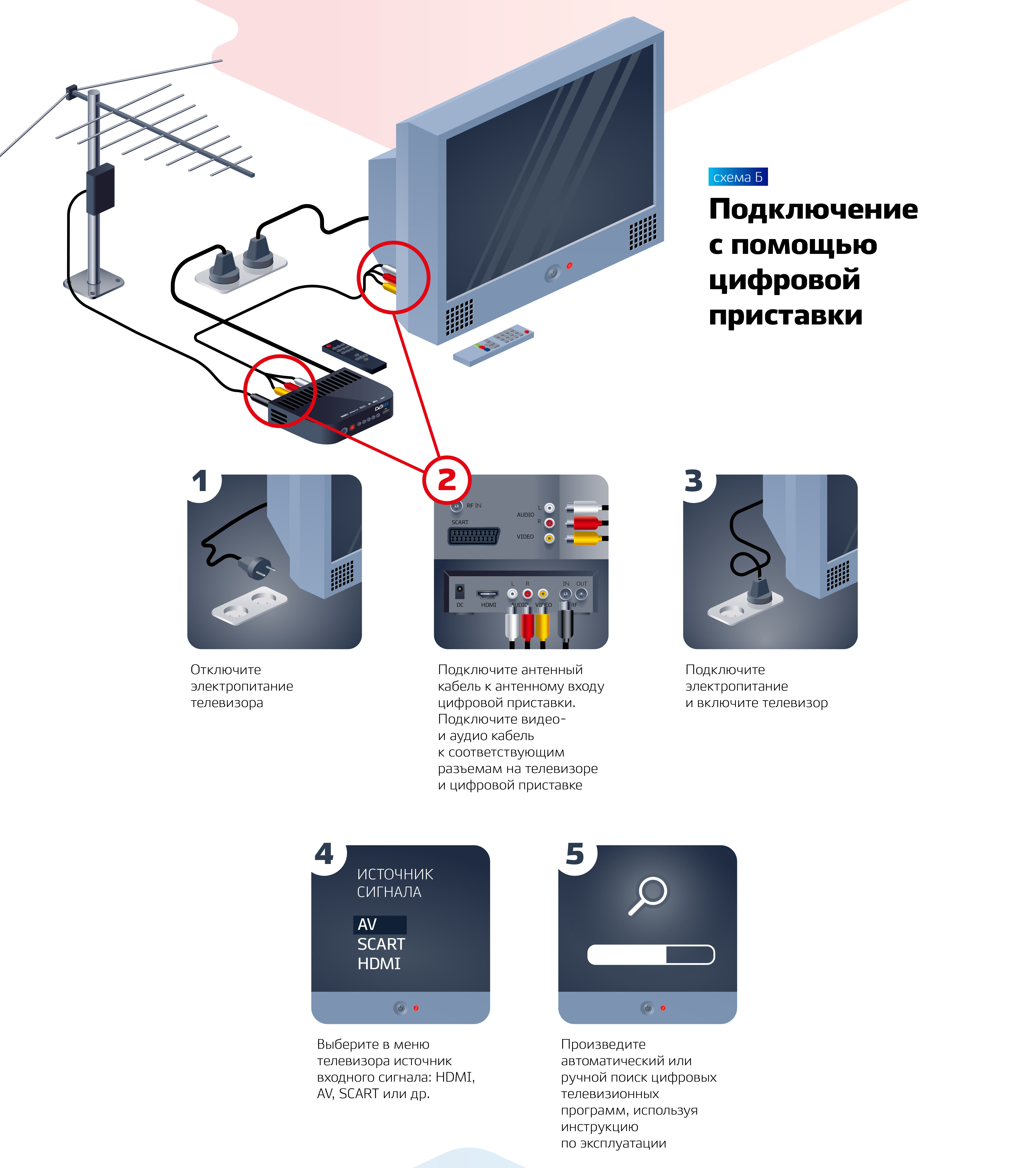




 Например, переместить нравящиеся каналы на первые кнопки пульта, а остальные задвинуть подальше.
Например, переместить нравящиеся каналы на первые кнопки пульта, а остальные задвинуть подальше.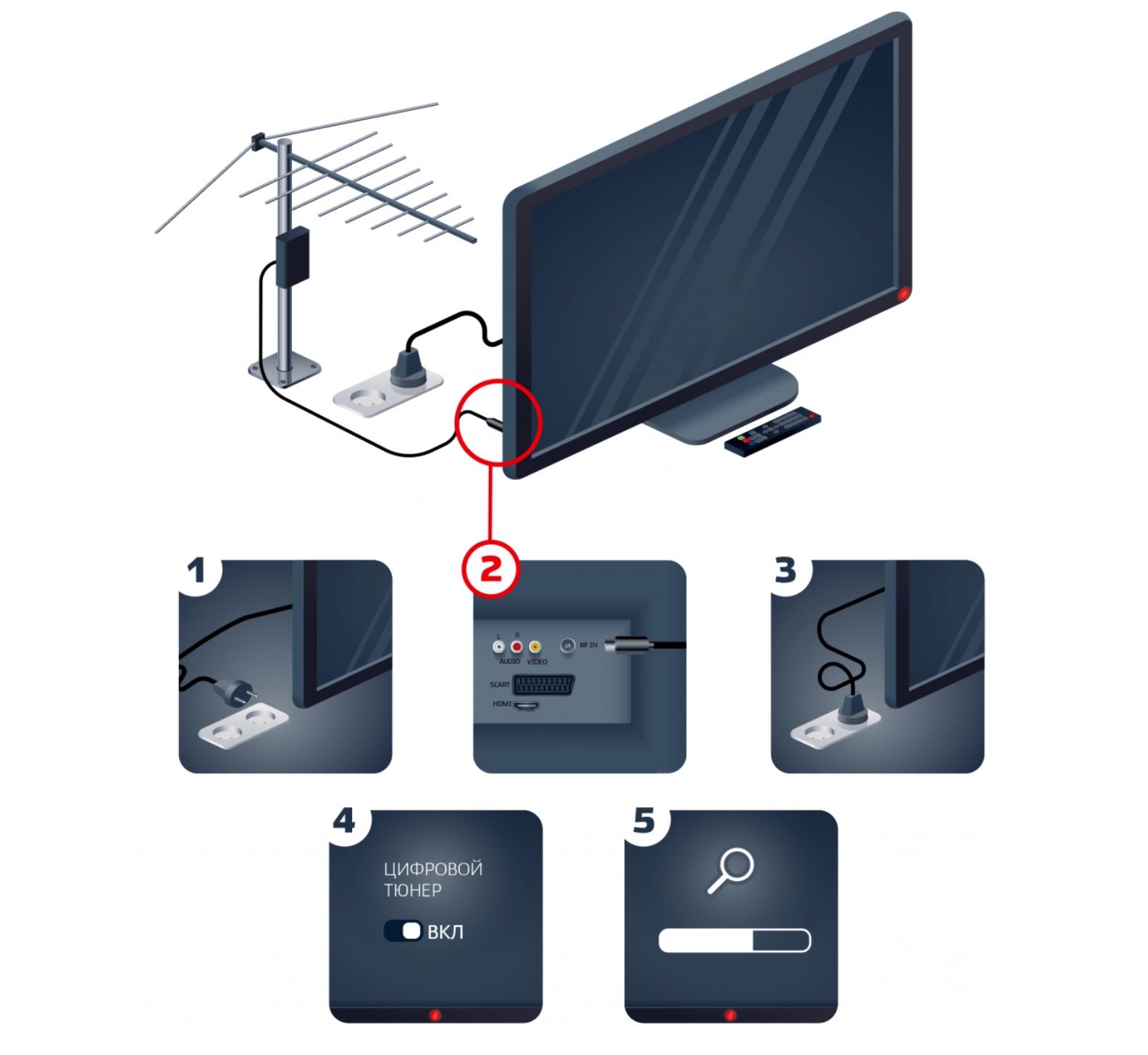

 Для его приема требуется специальный ресивер.
Для его приема требуется специальный ресивер.
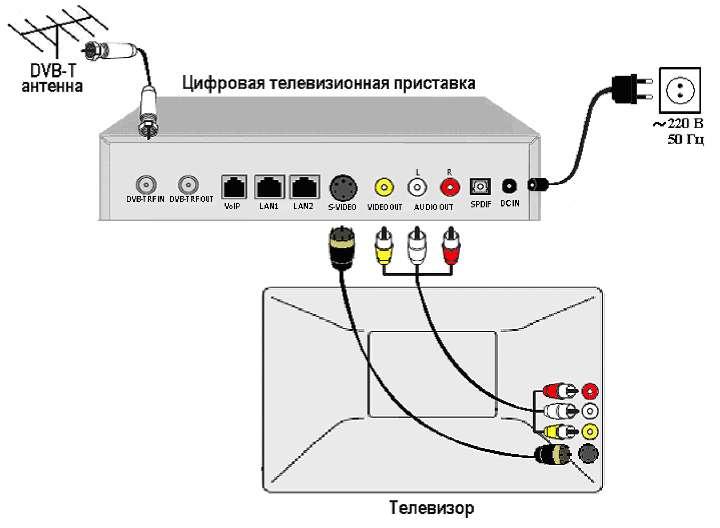

 Посмотрите на заголовок столбца, выделенный темно-синим цветом для UHF или VHF. Если партнерские каналы предназначены для высокочастотных станций VHF (каналы 7–13), вам понадобится антенна VHF. Оцените наши HDTV-антенны ClearStream 1MAX, ClearStream 2MAX или ClearStream 4MAX в зависимости от их диапазона. Для UHF (каналы 14–51) вы получите кристально чистый прием с любой из наших антенн.
Посмотрите на заголовок столбца, выделенный темно-синим цветом для UHF или VHF. Если партнерские каналы предназначены для высокочастотных станций VHF (каналы 7–13), вам понадобится антенна VHF. Оцените наши HDTV-антенны ClearStream 1MAX, ClearStream 2MAX или ClearStream 4MAX в зависимости от их диапазона. Для UHF (каналы 14–51) вы получите кристально чистый прием с любой из наших антенн. В других городах, таких как Сент-Луис, передатчики разбросаны по всему городу. Отметьте черные маркеры на карте, и если все желаемые вами станции передают из одной области или в пределах 20 ° друг от друга, вы можете использовать однонаправленную антенну: обратите внимание на однонаправленную антенну дальнего действия Element.Если передатчики расположены более чем на 20 ° друг от друга, лучше всего использовать разнонаправленную антенну. Все наши антенны показывают, являются ли они однонаправленными или разнонаправленными.
В других городах, таких как Сент-Луис, передатчики разбросаны по всему городу. Отметьте черные маркеры на карте, и если все желаемые вами станции передают из одной области или в пределах 20 ° друг от друга, вы можете использовать однонаправленную антенну: обратите внимание на однонаправленную антенну дальнего действия Element.Если передатчики расположены более чем на 20 ° друг от друга, лучше всего использовать разнонаправленную антенну. Все наши антенны показывают, являются ли они однонаправленными или разнонаправленными.